Cómo instalar la extensión GMB Scraper
Sigue esta guía detallada para instalar GMB Scraper y comenzar a extraer datos de Google My Business desde Google Maps en menos de 1 minuto.
Paso 1: Descarga el archivo de la extensión
Haz clic en el botón de descarga para obtener la versión más reciente de GMB Scraper. La extensión se guardará en tu equipo como un archivo ZIP.
Archivo: gmb_scraper_latest.zip
Tamaño: ~3.5MB
Compatibilidad: Chrome, Edge y otros navegadores Chromium
Paso 2: Descomprime la carpeta de la extensión
Localiza el archivo 'gmb_scraper_latest.zip' en tu carpeta de Descargas. Haz clic derecho y selecciona 'Extraer todo...' para descomprimirlo en una nueva carpeta.

Paso 3: Abre el administrador de extensiones de Chrome
Abre tu navegador Chrome y accede a la página de extensiones para preparar la instalación.
- Escribe chrome://extensions/ en la barra de direcciones y presiona Enter.
- Activa el interruptor 'Developer mode' en la esquina superior derecha de la página.
- Haz clic en el botón 'Load unpacked' que aparecerá.

Paso 4: Carga la carpeta de GMB Scraper
Se abrirá un diálogo de archivos. Navega y selecciona la carpeta donde descomprimiste los archivos de GMB Scraper en el Paso 2. Haz clic en 'Select Folder' para completar la instalación.
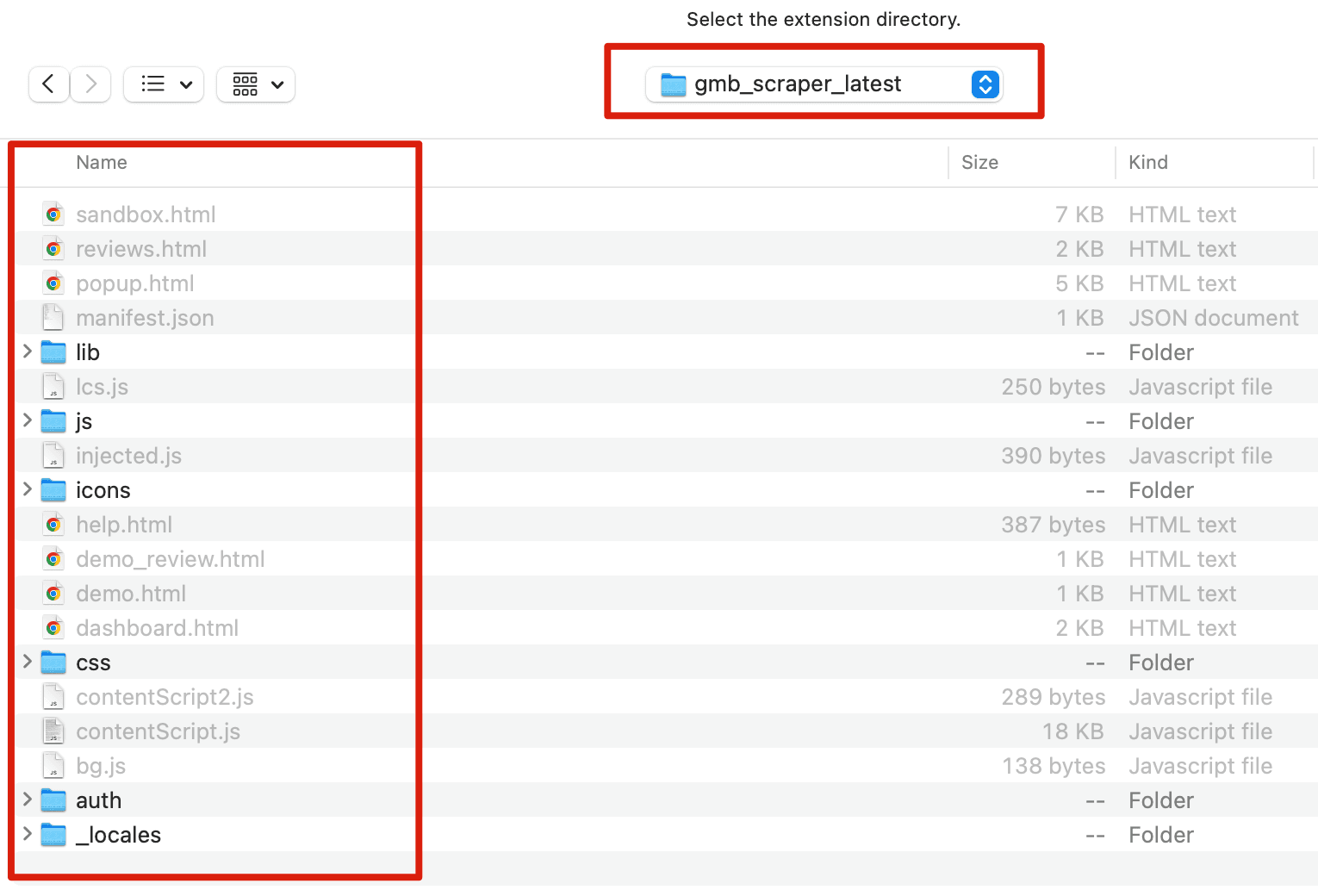
Paso 5: Fija la extensión en la barra de herramientas
Para un acceso rápido, fija GMB Scraper en la barra de herramientas de Chrome. Haz clic en el icono de puzzle, busca 'GMB Scraper' en la lista y pulsa el icono de pin junto a él.

Paso 6: Comienza a extraer datos de Google My Business
La instalación está completa. Haz clic en el botón de búsqueda en la ventana emergente de la extensión, busca una categoría como 'Ferreterías en Boston' y pulsa el botón 'Start Auto Extract' para comenzar a extraer datos de Google My Business.
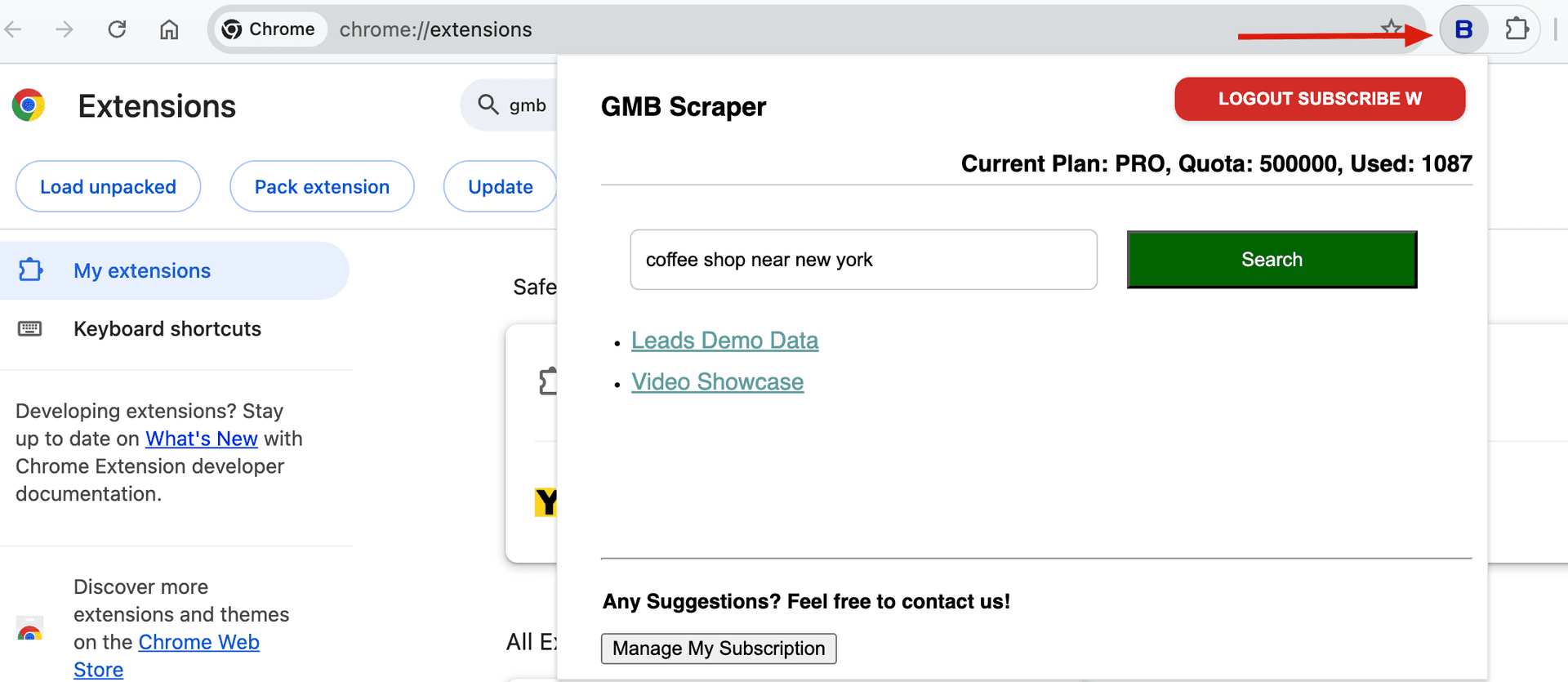
Datos que puedes extraer con GMB Scraper:
- • Nombres completos de negocios y direcciones físicas verificadas
- • Números de teléfono directos y sitios web oficiales
- • Direcciones de correo descubiertas
- • Perfiles en redes sociales (Facebook, Instagram, LinkedIn, etc.)
- • Valoraciones de clientes y número total de reseñas
Formatos de exportación compatibles:
- • CSV (Comma-Separated Values)
- • XLSX (Microsoft Excel Spreadsheet)
Ejemplo de salida de datos de GMB Scraper
A continuación hay un ejemplo de los datos estructurados y completos que proporciona GMB Scraper, listos para usar directamente en tus proyectos.
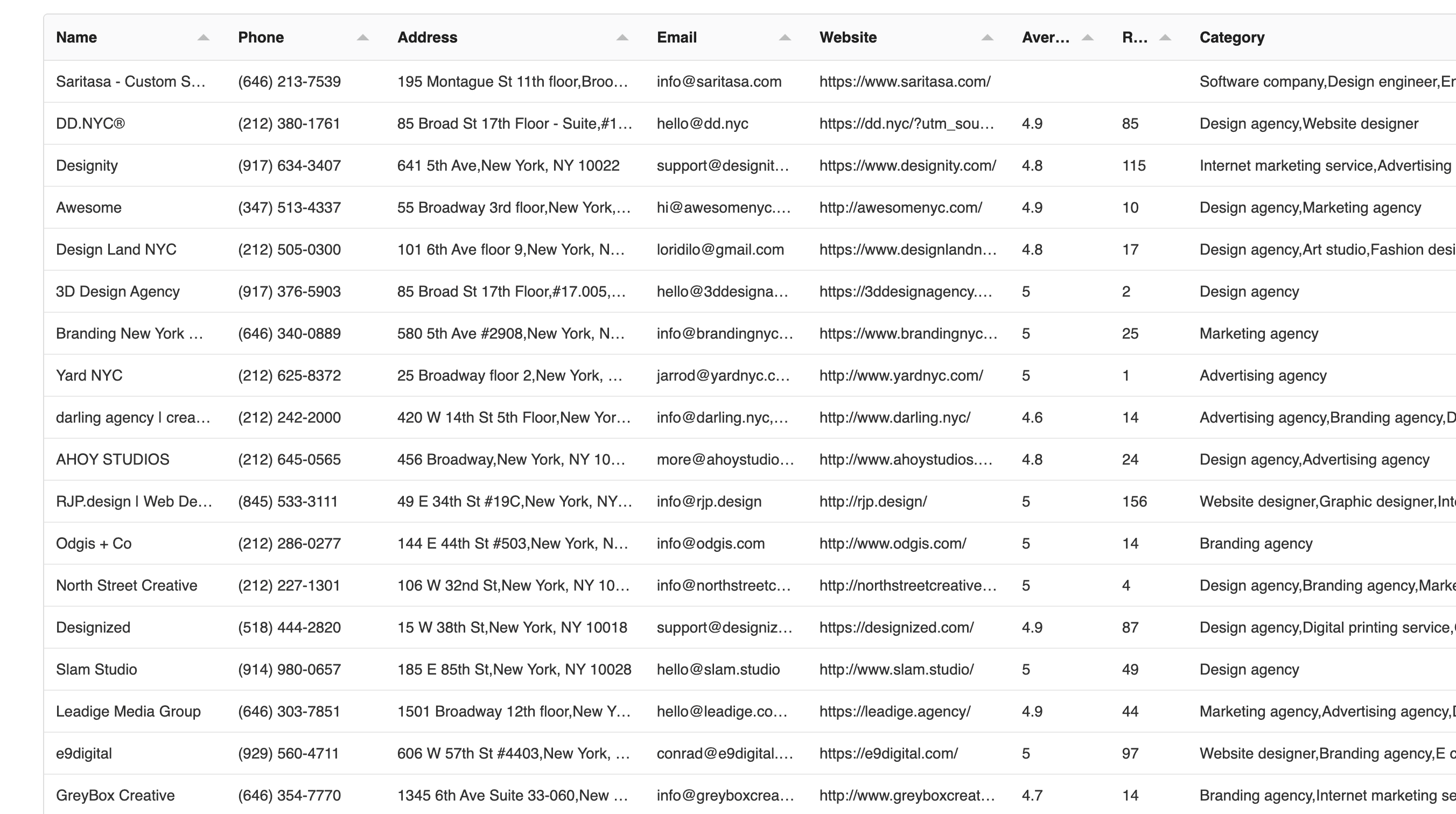
Solución de problemas de instalación
La extensión no se carga
- • Asegúrate de que 'Developer mode' esté activado en chrome://extensions/.
- • Confirma que estás seleccionando la CARPETA extraída, no el archivo ZIP.
- • Prueba reiniciar tu navegador Chrome y repite el proceso.
- • Desactiva temporalmente otras extensiones que puedan interferir con Google Maps.
El icono de GMB Scraper no aparece
- • Haz clic en el icono de puzzle en la barra de herramientas para ver todas tus extensiones.
- • Encuentra GMB Scraper en la lista y haz clic en el icono de pin para fijarlo en la barra.
- • Actualiza la página de Google Maps para asegurar que la extensión esté activa.
- • Verifica que GMB Scraper esté habilitado en la página de gestión de extensiones.
¿Sigues teniendo problemas con la instalación de GMB Scraper? Contacta a nuestro equipo de soporte para asistencia directa.
¡GMB Scraper está listo!
Has instalado GMB Scraper con éxito. Comienza con 200 créditos gratis y actualiza cuando necesites más datos de Google My Business.